|
初识DockerfileDockerfile就是用来构建docker镜像的构建文件!命令脚本! 通过这个脚本可以生成镜像,镜像是一层层的,脚本是一行行的命令,每行命令都是一层 dockerfile是面向开发的,我们以后要发布项目,作镜像,就需要编写dockerfile文件,这个文件十分简单。 Dockerfile镜像之间成为了企业交付的标准,必须掌握!
编写一个自己的docker 镜像:编写Dockerfile文件: #创建一个dockerfile文件,名字可以随机,建议Dockerfile#文件中的内容:指令(大写) 参数 #实例测试:#创建目录存放dockerfile文件的目录:[root@localhost ~]# mkdir docker_test #进入目录创建dockerfile文件:[root@localhost ~]# mkdir docker_test[root@localhost ~]# cd docker_test/[root@localhost docker_test]# touch dockerfile #编写dockerfile文件,在文件中写入dockerfile指令:[root@localhost docker_test]# vim dockerfileFROM centosVOLUME ["volume01","volume02"]CMD echo "----end----"CMD /bin/bash 将Dockerfile文件转为镜像: #使用docker build . 命令将dockerfile文件转为镜像 [root@localhost docker_test]# docker build -f /root/docker_test/dockerfile -t hzw/centos .Sending build context to Docker daemon 2.048kB Step 1/4 : FROM centos ---> 5d0da3dc9764Step 2/4 : VOLUME ["volume01","volume02"] ---> Running in d4b23ae86aceRemoving intermediate container d4b23ae86ace ---> 8f39792fbef7Step 3/4 : CMD echo "----end----" ---> Running in 1bb4751f04efRemoving intermediate container 1bb4751f04ef ---> 2e2bb5e2a502Step 4/4 : CMD /bin/bash ---> Running in 82a0b5905405Removing intermediate container 82a0b5905405 ---> 39a1fd86fd73Successfully built 39a1fd86fd73Successfully tagged hzw/centos:latest #由此可以发现docker创建镜像也是一层层创建的。每个命令都是镜像的一层。 查看自己构建的docker镜像 [root@localhost docker_test]# docker imagesREPOSITORY TAG IMAGE ID CREATED SIZEhzw/centos latest 39a1fd86fd73 2 minutes ago 231MB 使用自己构建的docker镜像生成容器: [root@localhost docker_test]# docker run -it hzw/centos /bin/bash[root@f62a714bb306 /]# lsbin dev etc home lib lib64 lost+found media mnt opt proc root run sbin srv sys tmp usr var volume01 volume02 #可以看见我们构建的镜像也是能正常进去使用的,并且我们在dockerfile写指令挂载的目录也在这个容器里。
DockerFiledockerfile时用来构建docker镜像文件!命令参数脚本! 构建步骤: 1、编写一个dockerfile文件 2、docker build . 构建称为一个镜像 3、docker run 运行镜像 4、docker push 发布镜像(DockerHub、阿里云镜像仓库) Dockerfile指令: FROM #指定基础镜像,一切从这里开始构建 MAINTAINER #镜像是谁写的,姓名+邮箱 RUN #镜像构建的时候需要运行的命令 ADD #步骤:tomcat镜像,这个tomcat压缩包!添加内容 WORKDIR #镜像的工作目录 VOLUME #挂载的目录 EXPOST #暴露端口配置 CMD #指定这个容器启动时候要运行的命令,只有最后一个会生效,可被替代 ENTRYPOINT #指定这个容器其董事会要运行的命令,可以追加命令 ONBUILD #当构建一个被继承dockerfile,这个时候就会运行ONBUILD的指令。是一个触发指令 COPY #类似ADD,将我们文件拷贝到镜像 ENV #构建的时候设置环境变量! 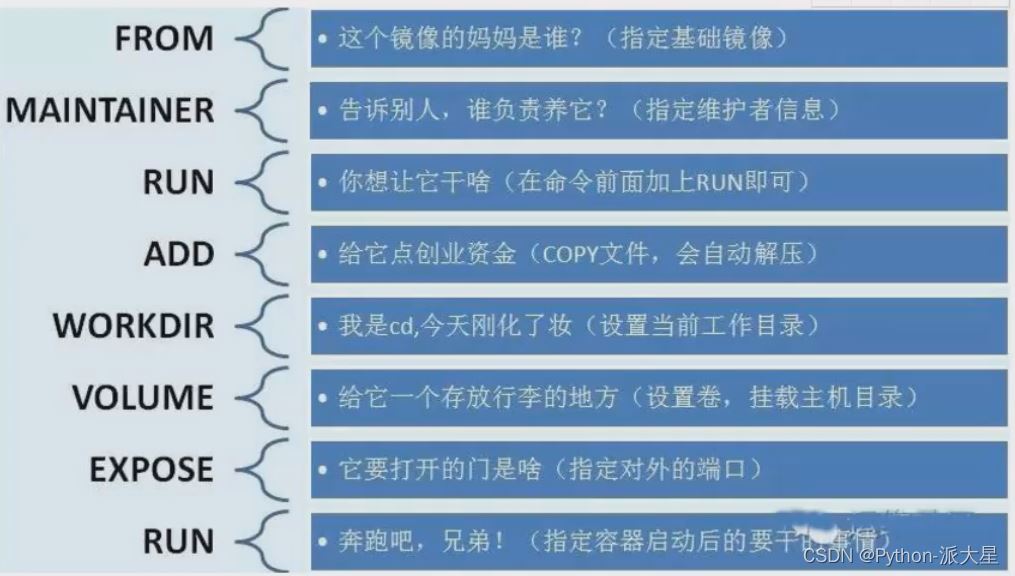
docker build . 命令构建好dockerfile文件后,我们就用docker build命令将文件构建成镜像。 #命令使用方法:docker build -f dockerfile文件路径 -t 取个镜像名 . #参数详解: -f dockerfile的文件路径,可以写绝对路径,也可以写相对路径 -t 给构建的镜像取个名字,名字格式: 名字:标签 . 构建上下文的路径 必须写
查看镜像是如何生成的实操训练:Dockerfile构建Nginx镜像: 编写Dockerfile制作镜像,生成镜像名为my_build:Nginx1。首先创建目录dockerfile-nginx1,保存Dockerfile文件。具体要求如下: (1)基于镜像centos:7 (2)安装Nginx a.安装相关依赖 b.下载并解压Nginx (3)工作目录设为:nginx-1.9.7 (4)编译安装Nginx (5)对外暴露80,443端口 (6)修改Nginx配置文件,以非daemon方式启动 (7)复制服务启动脚本并设置权限 (8)启动容器时执行脚本run.sh run.sh内容如下所示: 开始操作: 创建dockerfile-nginx1文件夹,进入该文件夹,编写Dockerfile文件 mkdir dockerfile-nginx1cd dockerfile-nginx1/vim Dockerfile 
编写Dockerfile文件内容: #该文件时基于centos7镜像为基础创建的FROM centos:7 #下载nginx依赖源RUN yum -y install gcc-c++ pcre pcre-devel zlib zlib-devel openssl openssl-devel #下载wgetRUN yum install -y wget #下载nginxRUN wget http://nginx.org/download/nginx-1.9.7.tar.gz #解压nginxRUN tar -zxvf nginx-1.9.7.tar.gz #执行编译命令,通过--prefix=安装目录,指定nginx安装目录RUN ./configure --prefix=/usr/localinx && make && make install #设置工作目录WORKDIR nginx-1.9.7 #暴露端口80和443EXPOSE 80EXPOSE 443 #将虚拟机文件复制到容器里ADD run.sh /run.sh #给run.sh授予可执行权限RUN chmod 775 /run.sh #启动容器后执行run.sh脚本CMD ["/run.sh"] 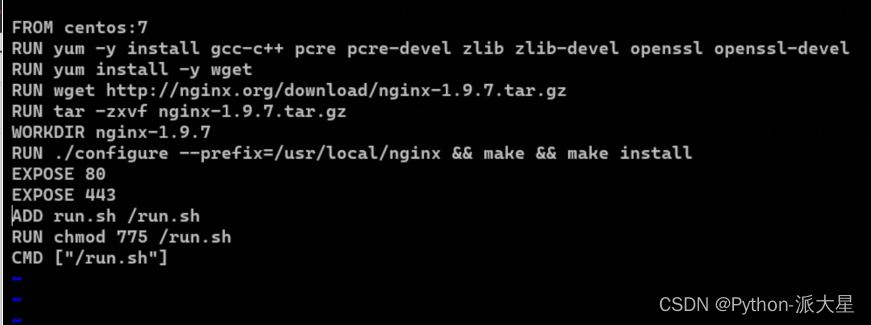
在该文件夹里再编写一个run.sh vim run.sh run.sh里的内容:#!/bin/bash/usr/local/nginx/sbin/nginx 
docker build 构建镜像 docker build -t my_build:nginx1 . 
docker images查看镜像: 
使用该镜像构建容器: 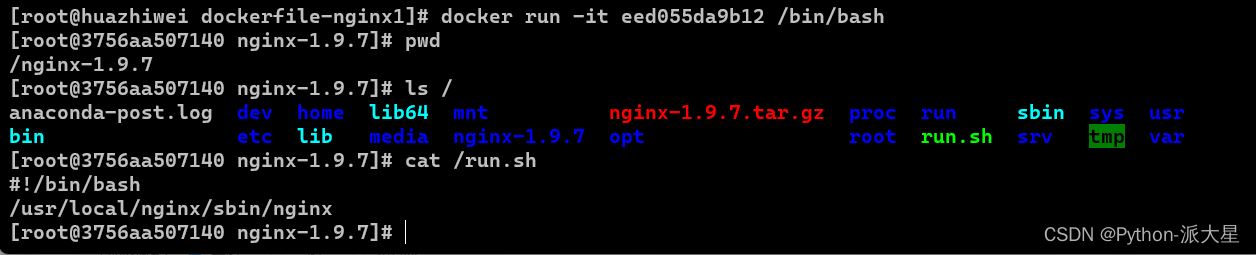
可以看到镜像成功启动,东西也下载安装好了,工作目录设置好了,文件也复制到容器里了
下载地址:
docker容器非root用户提权的问题解决
阿里云ECS云服务器快照概念及使用教程 |

